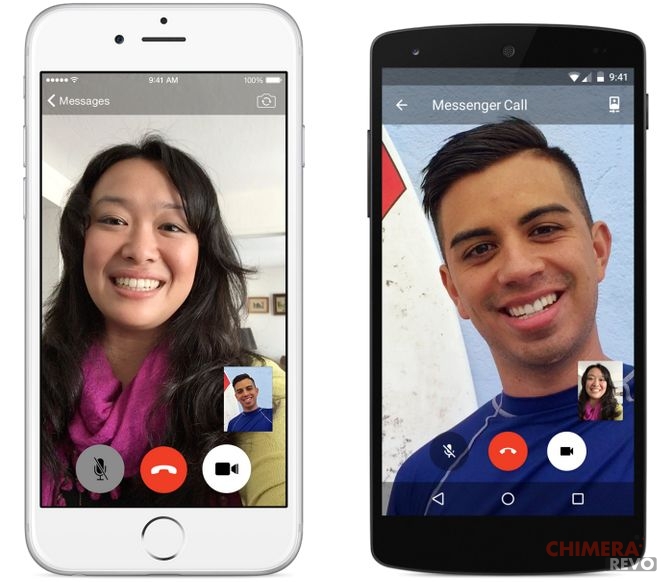Anche la scuola ora richiede (quasi) necessariamente un computer per ogni studente di qualsiasi età. Tuttavia, i rischi che si corrono utilizzando costantemente un dispositivo desktop sono noti a tutti. Proprio per questo motivo oggi andremo a vedere alcune operazioni da eseguire per preparare un PC in modo che un bambino possa utilizzarlo in sicurezza e soprattutto sotto la supervisione di un adulto.
Ripulire il sistema operativo
Nel caso in cui si volesse sfruttare un vecchio PC già presente in casa o comunque utilizzato in precedenza da utenti più adulti, la prima cosa che vi consigliamo di fare è di ripristinare il sistema operativo in modo da eliminare qualsiasi traccia potenzialmente pericolosa per la navigazione da parte del bambino.
- Cliccare sul tasto “Start” in basso a sinistra
- Aprire l’applicazione “Impostazioni” (icona di una rotella)
- Selezionare la voce “Aggiornamento e sicurezza”
- Continuare con “Ripristino”
- Nella sezione “Reimposta il PC”, cliccare su “Inizia” e seguire la procedura guidata
In questo modo tutti i file all’interno verranno rimossi. Per eseguire invece un’operazione ancora più drastica in grado di risolvere eventuali problemi presenti nel sistema operativo, bisognerà invece eseguire una reinstallazione completa del software come illustrato nel seguente articolo.
Creare un profilo limitato
Windows 10 consente a qualsiasi amministratore del sistema di creare nuovi profili utente specificando eventuali limiti da apporre. In particolare, grazie alla funzione “Microsoft Family Safety”, si potrà costruire un vero e proprio spazio dedicato ai bambini ed eventualmente controllato dall’utente principale.
- Cliccare sul tasto “Start” in basso a sinistra
- Aprire l’applicazione “Impostazioni” (icona di una rotella)
- Accedere alla sezione “Account”
- Selezionare la voce “Famiglia e altri utenti”
- Continuare con “Aggiungi membro della famiglia”
- Seguire la procedura guidata facendo attenzione che il profilo venga creato con caratteristiche da “Figlio”
In questo modo verrà quindi creato uno spazio sicuro interamente dedicato al proprio bambino. In particolare, tra le funzionalità più importanti troviamo le seguenti (gestibili dal sito web dedicato).
- Impostare limiti di tempo per l’utilizzo del PC
- Bloccare contenuti vietati all’età specificata
- Visualizzare l’attività settimanale del bambino
- Bloccare l’accesso a determinate applicazioni
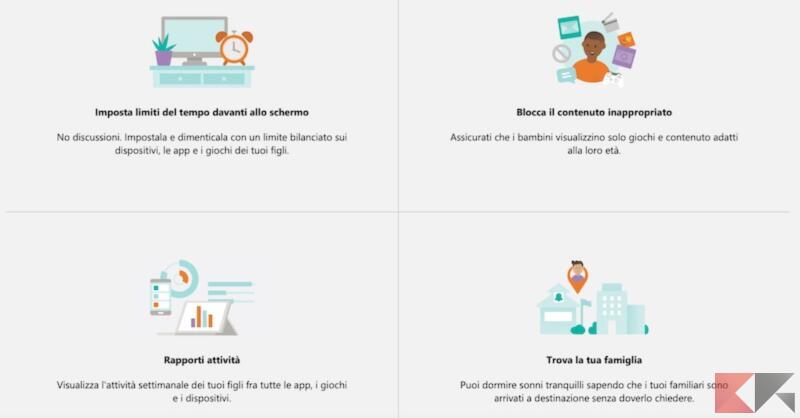
Scaricare applicazioni utili e necessarie
Un’operazione da eseguire assolutamente è il download e l’installazione di applicazioni dedicate allo studio e all’utilizzo base del computer.
App dedicate allo studio
A seguito degli “aggiornamenti” fatti dall’istituzione scolastica, ogni studente dovrà essere in grado di partecipare alle lezioni tramite videochat quotidiane (o comunque poter accedere ai portali di aggiornamenti e assegnamento compiti) su piattaforme appositamente sviluppate. Ovviamente queste cambieranno in base all’istituto o al docente e basterà scaricare solo quelle realmente utilizzate.
App dedicate all’utilizzo generale del PC
Altre app che non devono mancare sono ovviamente quelle dedicate all’utilizzo generale del PC: creazione di documenti, browser web, archivi e altro.
- Browser web: Google Chrome
- Gestione e creazione di documenti, fogli di calcolo e presentazioni: Microsoft Office (alternativa)
- Gestione archivi: WinRAR
- Gestione PDF: Adobe Acrobat Reader
App per il controllo remoto
Aggiungiamo poi infine anche un’applicazione utile più al genitore che al bambino. In qualsiasi momento può infatti presentarsi l’occasione di dover prendere il controllo del computer, pur essendo a chilometri di distanza. In questo caso viene in aiuto TeamViewer, software ampiamente illustrato all’interno della seguente guida.
Prima di concludere vogliamo comunque consigliarvi di verificare costantemente e manualmente lo stato del PC utilizzato dal bambino, poiché, pur eseguendo perfettamente tutte le suddette operazioni, potrebbe in qualsiasi istante presentarsi un problema al computer.
Dubbi o problemi? Vi aiutiamo noi
Puoi scoprire contenuti esclusivi ed ottenere supporto seguendo i canali Youtube, TikTok o Instagram del nostro fondatore Gaetano Abatemarco. Se hai Telegram vuoi rimanere sempre aggiornato, iscriviti al nostro canale Telegram.